Grid Afbeelding en Tekst
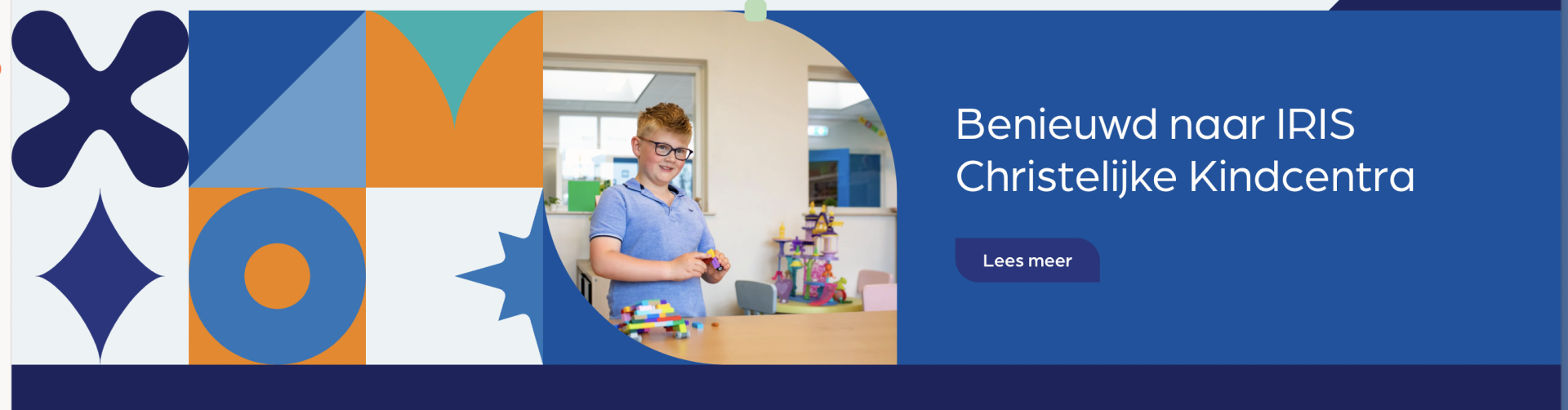
Doorloop de volgende stappen om een nieuwe pagina sectie toe te voegen:
Log in in het CMS en ga naar de editor van de website.
Ga naar de pagina waar je de Grid Afbeelding en Tekst wilt toevoegen.
Beweeg met je muis over het scherm waar je de sectie wilt toevoegen zodat er een groen blokje zichtbaar wordt in het midden van het scherm. Ga hier met je muis opstaan, zodat de tekst + Paginasectie verschijnt. Als je hierop klikt komen de secties tevoorschijn, hier kan je kiezen welke sectie je wilt toevoegen, kies Grid Afbeelding en Tekst in het overzicht of zoek op Grid Afbeelding en Tekst.
In het editor venster komen drie tabjes tevoorschijn:
Instellingen
Naam (verplicht): Hier moet een naam voor de sectie worden ingevuld, deze wordt niet in de website zelf weergegeven. De naam wordt gebruikt in de editor om de volgorde van de secties aan te geven onder postinstellingen, of je kan een sectienaam selecteren om een interne link mee te creëren.
Vormen (verplicht): Klik op de blauw plusknop om je eerste vorm (van de zes) toe te voegen met een gewenste voor- en achtergrondkleur.
Kies bij Vorm Keuze de gewenste vorm.
Kies een Voorgrondkleur.
Kies een Achtergrondkleur.
Klik op Pas toe.
Afbeelding (verplicht): Druk op het rode icoontje met een plus en upload of selecteer vervolgens een afbeelding en klik op Toepassen.
Afbeelding uitsnede: Kies hier een uitsnede van de afbeelding.
Content
Titel: Voeg hier een titel toe.
Begeleidende tekst: Voeg hier de begeleidende tekst toe.
Knop(pen): Klik op de blauwe plus om 1 of meerdere knoppen toe te voegen.
Tekst: Vul hier de titel van de button in.
Link: Bepaal waar de knop naartoe moet verwijzen. Een pagina binnen de eigen website (INHOUD), een mediabestand (MEDIA) of een externe website (URL).
Als je wilt dat het doel van de link in een nieuw tabblad geopend wordt, selecteer Openen in een nieuw tabblad.
Thema: Kies hier het gewenste thema voor de knop.
Klik op Pas toe als je klaar bent.
Eerste rij
Deze instelling is niet van toepassing op deze sectie.
Als je een tab hebt geselecteerd om velden aan te passen, kan je weer terug naar de andere tabs met het pijltje linksboven de editor.
Als je op de drie puntjes bovenin klikt, heb je de optie om de sectie te verwijderen.
Als alles goed is ingesteld klik je rechtsonder op Opslaan.
